Teams-Geräte für Bildungseinrichtungen
Übersicht
Hybride und gemischte Bildung ist hier, um zu bleiben
Das Lernen in Der Zukunft wird hybrid und gemischt sein. Pädagogen und Schüler benötigen eine flüssige Erfahrung, die über ein Kontinuum von Räumen hinweg realisiert wird, motiviert durch das Bedürfnis nach Flexibilität, wenn es darum geht, wie und wo das Lernen stattfindet. Bildung wird nicht auf ein physisches Klassenzimmer oder rein virtuelle Umgebungen beschränkt; Die Remoteteilnahme wird genauso dynamisch sein wie persönliches Lernen. Die Flexibilität, die Hybrid- und Blended Learning bietet, ist zwar nicht für alle neu, wird aber für viele neu sein und weitreichende Auswirkungen haben.
Das moderne, hybride Klassenzimmer wird grenzenlos sein. Schüler und Lehrkräfte werden durch synchrones und asynchrones Lernen sowie durch interaktives, multimodales Engagement unterstützt, das auf die Bedürfnisse jedes Schülers in jeder Situation zugeschnitten ist. Teams-Geräte wurden so konzipiert, dass sie eine Reihe von Räumen unterstützen, sodass keine Stimme ungehört wird.
Schüler und Lehrkräfte zeichnen sich durch Microsoft Teams-Räume
Microsoft Teams-Räume ein sicheres, schülerorientiertes Lernen ermöglichen, von der Klassenintegration bis hin zu Gruppenräumen für eine fokussiertere Zusammenarbeit und sogar Einzelunterricht, um bestimmte Anforderungen und Fragen der Schüler zu beantworten.
Die Verwendung von persönlichen und freigegebenen Geräten in einer digitalen oder hybriden Lernumgebung hilft Den Schülern dabei, Soziale Netzwerke zu knüpfen und schlüsselfertige Fähigkeiten zu erwerben, die sie ihr ganzes Leben lang nutzen werden.
Die Funktionen von Teams sind nicht auf den Unterricht beschränkt. Pädagogen und Administratoren können problemlos mit anderen Lehrkräften und Mitarbeitern innerhalb derselben Schule oder innerhalb des gesamten Schulbezirks von ihrem Zuhause, Büro oder wo immer sie ihre Umgebung optimiert haben, in Kontakt treten. Mit Teams ist die berufliche Entwicklung von überall aus zugänglich.
Digitale Flexibilität in physische Räume bringen
Um sicherzustellen, dass Schüler und Lehrkräfte, die remote arbeiten, vollständig an Gruppenzusammenarbeit und -besprechungen teilnehmen können, benötigen Bildungsarbeitsbereiche Technologien, um die Kluft zwischen den alten persönlichen Modellen und den neuen, hybriden und entfernten Räumen zu überbrücken.
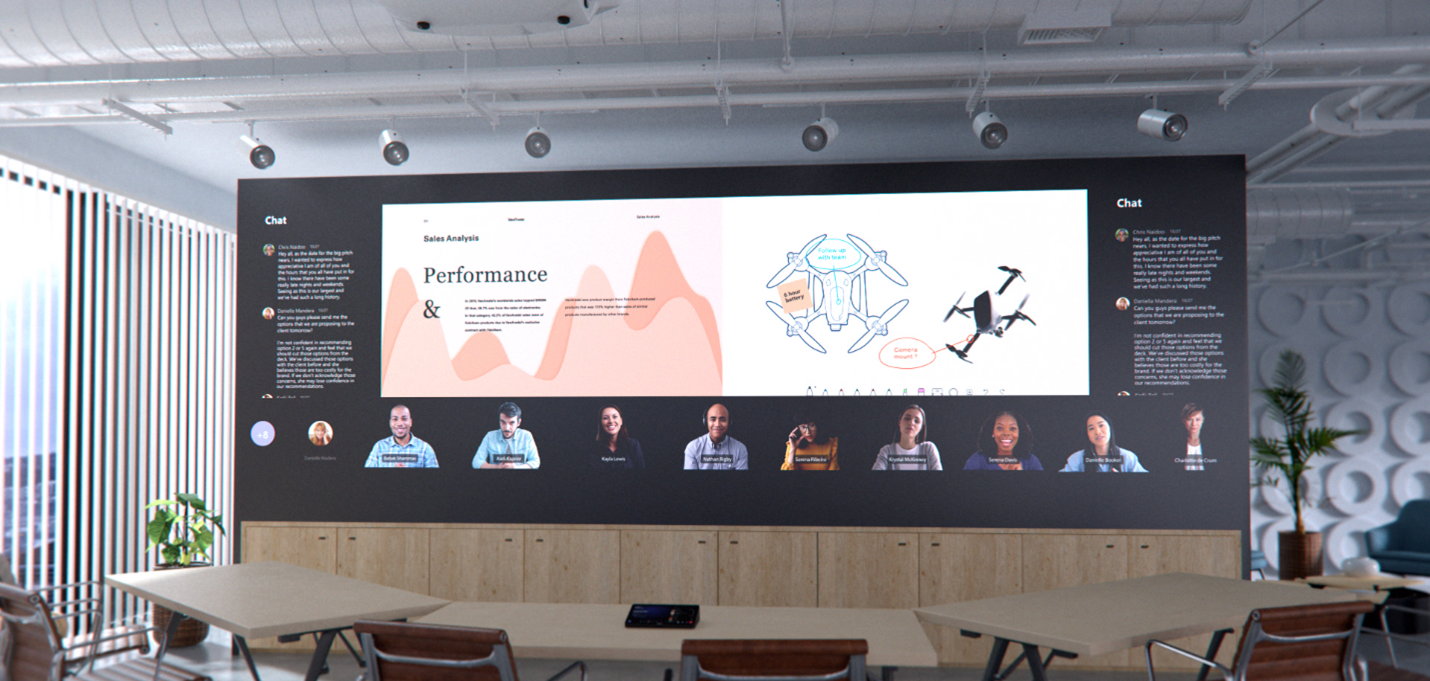 Dieses Bild stellt die Zukunftstechnologie dar.
Dieses Bild stellt die Zukunftstechnologie dar.
Gründe für die Wahl einer nativen Teams-Umgebung
Microsoft Teams-zertifizierte Peripheriegeräte und Räume sind zweckorientierte, native Anruf- und Besprechungslösungen, die ein vollständiges Teams-Besprechungserlebnis mit Hochauflösendem Audio und Video auf von Teams zertifizierter Erst- und Drittanbieterhardware bieten.
Wenn wir "Zweck-erstellt und nativ" sagen, meinen wir, dass die Erfahrung speziell und durchdacht von Microsoft für den Teams-Benutzer entworfen wurde.
Teams-Räume gehen über das hinaus, was mit Teams auf persönlichen Geräten möglich ist, indem es einzigartige Funktionen im Raum bietet, wie z. B. One-Touch Join, Content-Kameras, um physische Whiteboards auf intelligente Weise in die Besprechung einzubinden, und Proximity-Funktionen wie die nahtlose Übertragung einer Teams-Besprechung von Ihrem persönlichen Gerät in den Raum.
Nicht-native und selbst erstellte Systeme, die auf externe Dienste oder eine Verbindung mit dem eigenen Gerät angewiesen sind, werden niemals die Benutzerfreundlichkeit oder die immersive Qualität eines nativen Teams-Raums erreichen.
Speziell für Teams erstellt:
Erweiterte Audio- und Videowiedergabe und Freigabe.
Umfangreiches Geräteportfolio für jeden Raum:
Wählen Sie aus vollständig modularisierten oder integrierten Formfaktoren für Android- oder Windows-Betriebssysteme aus.
Neu konzipierte Raumerfahrungen:
Nehmen Sie reibungslos an Teams-Besprechungen teil, um an inklusiven, kollaborativen Besprechungen für Schüler und Lehrkräfte gleichermaßen teilzunehmen.
Einfache Verwaltung von einem Ort aus:
Vollständiges Verwalten und Halten von Geräten auf dem neuesten Stand und einsatzbereit in Teams Admin Center und aktivieren Sie die proaktive 24x7-Verwaltung von Microsoft mit Microsoft Teams-Räume Pro.
Überlegungen zum Speicherplatz
Welche Rolle spielt der Raum?
Physische Räume sind so konzipiert, dass sie die Arten von Aktivitäten aufnehmen, die dort stattfinden werden. Unterschiedliche Arten von Aktivitäten oder Verbindungen können unterschiedliche Besprechungsverhaltensweisen ermöglichen. Ein Klassenzimmer wird zum Beispiel ein viel anderes Verhalten als das eines Sitzungssaals sehen.
Möbel helfen zu definieren, wie ein Raum genutzt werden soll. Möbel und Oberflächen sind wichtig, damit ein Klassenzimmer oder besprechungsraum effektiv ist.
Für vorhandene Räume sollte sich die Technologie am vorhandenen Raumlayout orientieren. Wenn beispielsweise Tische und Stühle für Präsentationen und persönliche Anleitungen eingerichtet sind, sollte die Technologie folgen. Mikrofone und Kameras müssen optimal im Raum positioniert und nicht einfach überall hinzugefügt werden, ohne rücksichtslos darauf zu achten, wie der Raum genutzt wird. Remoteteilnehmer müssen das Präsentationsmaterial genauso klar sehen wie die persönlichen Teilnehmer.
Für neue Räume sollte die beabsichtigte Nutzung des Raums sowohl möbel- als auch technologietechnische Überlegungen antreiben. Wenn Sie beispielsweise einen Raum entwerfen, der mehrere Zwecke (z. B. individuelle Arbeit und Gruppeninteraktion) ermöglicht, sollte der Raum für maximale Effizienz in zwei separate Zonen unterteilt werden.
Die folgenden Abbildungen veranschaulichen optimierte Teams-Setups in einem vorhandenen Kursraum (oben) und in einem neuen, mehrzweckigen Raum (unten):


Welche Funktion hat der Raum?
Konzentrieren sich die Aktivitäten im Raum auf die gemeinsame Co-Kreation?
Kreativität erfordert ein Layout und eine Technologiebereitstellung, die auf die Zusammenarbeit von Benutzern ausgelegt ist. Der richtige Raum erleichtert die nahtlose Arbeit zwischen Benutzern und der Technologie und beseitigt Reibungsverluste auch für die unerfahrenen Benutzer. Teams-Geräte sind so konzipiert, dass sie so benutzerfreundlich sind, dass junge Schüler*innen geschickt navigieren können und lehrkräfte von der ersten Verwendung an steuern und anpassen können.
Wie sieht es mit Räumen aus, in denen das Teilen von Inhalten sowohl mit persönlichen als auch mit Remoteteilnehmern Priorität hat?
Inhaltsfreigabe und Remotezusammenarbeit erfordern jeweils ein anderes physisches Layout und ein anderes Technologieerlebnis. Der richtige Raum erleichtert die Diskussion und macht es für jeden leicht, freigegebene Inhalte anzuzeigen und zu überprüfen. Unabhängig davon, welchen Raum Sie ausstatten, von einem Schlafsaal bis zu einem Hörsaal, muss er Teams aktiviert sein.
Überlegungen zur Technologie
Mit der richtigen Wahl der Audio- und Videotechnologie können Benutzer das Beste aus ihren Microsoft Teams-Besprechungen herausholen.
Audio:
Audioüberlegungen sind von entscheidender Bedeutung, um sicherzustellen, dass sowohl die Teilnehmer aus der Ferne als auch die im Raum befindlichen Teilnehmer deutlich gehört und verstanden werden können. Mikrofon- und Lautsprecherabdeckung muss jeden Platz im Raum enthalten, ohne Lücken zu hinterlassen.
Was sind die richtigen Audiogeräte für jeden Raum?
Wenn Sie das richtige Mikrofon und die Lautsprecher für jeden Raum koppeln, erhalten Sie die bestmöglichen Ergebnisse, um klar und ohne Ablenkung gehört zu werden.
In potenziell lauten Räumen, z. B. in einem Gemeinschaftsraum zu Hause oder an Schreibtischen in einem Klassenzimmer, bieten Headsets die bestmögliche Erfahrung, indem sie den Ton nur auf die Besprechungsteilnehmer beschränken. Headset-Mikrofone sind so konzipiert, dass nur die Besprechungssprache aufgenommen wird, und die Lautsprecher sind enthalten, sodass nur die Besprechungsteilnehmer hören können, was vor sich geht.
In privaten Einstellungen (z. B. im Schlafzimmer eines Schülers) kann die Geräteauswahl um Dinge wie persönliche Freisprechphone erweitert werden. Diese persönlichen Geräte ermöglichen die gleiche Konversationsqualität wie bei Headsets, aber ohne die Einschränkung, das Gerät tragen zu müssen.
In freigegebenen Räumen werden die Optionen erweitert, aber die gleichen Prinzipien bleiben erhalten: Besprechungsteilnehmer müssen gehört werden und andere deutlich hören.
- All-in-One-Audiogeräte sind einfach bereitzustellende, qualitativ hochwertige Optionen für kleinere Räume mit einer begrenzten Anzahl von Teilnehmern, die relativ nahe am Audiogerät sitzen.
- In größeren Bereichen trennen sich die Mikrofone und Lautsprecher, um eine maximale Abdeckung für alle Teilnehmer im Raum sicherzustellen. Viele Lösungen für mittelgroße bis große Räume sind als Teil eines Kits erhältlich, das keine Konfiguration, sondern nur die physische Installation von Mikrofonen und Lautsprechern erfordert.
- In den größten und komplexesten Bereichen sind Lösungen verfügbar, die es ermöglichen, eine Vielzahl von Mikrofon- und Sprechertypen zusammen zu verwenden, z. B. das Erfassen einer Sprech- und Publikumsstimme aus einem großen Raum, während gleichzeitig der Anruf für alle zugänglich ist. Diese Lösungen lassen sich am besten erreichen, wenn sie von einem Microsoft-Partner bereitgestellt werden, der über Kenntnisse im Entwurf und der Bereitstellung von technisch komplexeren Lösungen verfügt.
Video:
Video ist genauso wichtig wie Audio. Die Erfassung der physischen, nonverbalen Kommunikation wie Mimik und Gestik ist ebenso wichtig wie der Inhalt des Unterrichts oder der Besprechung, um ein maximales Engagement und Verständnis zu gewährleisten. Die Räume müssen mit einer Anzeige in der richtigen Größe ausgestattet sein, damit jeder Teilnehmer die Sitzung richtig miterleben kann, egal ob er im Raum oder an einem anderen Ort ist. Räume müssen auch über die richtige Kameraabdeckung und das richtige Sichtfeld (Field of View, FOV) verfügen, um alle Besprechungsteilnehmer im Raum effektiv für diejenigen zu erfassen, die remote teilnehmen.
Was sind die richtigen Kameras für jeden Raum?
Hochwertige Videos sind eine Notwendigkeit für die moderne Teams-Zusammenarbeit. Die Kameratechnologie hat sich erheblich weiterentwickelt, und es gibt jetzt hochwertige Kameras für alle Bereiche.
In Geräten wie Laptops und Tablets enthaltene Kameras sind ein guter Ausgangspunkt für die Verwendung durch Personen, die an Videoanrufen teilnehmen. Für Benutzer, die ein umfassenderes Videoerlebnis in einen persönlichen Raum bringen möchten, stellen externe Kameras einen Schritt weiter als eingebettete Geräte dar und können in einer größeren Anzahl von Szenarien und Konfigurationen verwendet werden, um sicherzustellen, dass anrufteilnehmer die beste Ansicht von sich selbst teilen. Diese Geräte können einfach mit einfachen USB-Verbindungen auf jedem PC installiert werden.
In gemeinsam genutzten Räumen erweitern sich die Möglichkeiten und Funktionen. Kleinere Räume können von Kameras abgedeckt werden, die in All-in-One-Audiogeräten enthalten sind, z. B. Soundleisten. Diese Kameras verfügen in der Regel über ein großes Sichtfeld, so dass sie jeden Teilnehmer im Raum in einer einzigen Aufnahme erfassen. Viele dieser Kameras verfügen auch über Dinge wie intelligente Rahmen des Bilds (sodass die Kamera nur die Personen in der Besprechung und nicht leere Stühle zeigt), um die Raumnutzung nachzuverfolgen und zu verstehen.
In größeren Räumen bieten Kameras die Technologie, die erforderlich ist, um Teilnehmer an einer Vielzahl von Orten in unterschiedlichen Entfernungen zu erfassen. Diese Kameras können Gruppen erfassen oder sich auf bestimmte Personen konzentrieren und dabei eine hohe visuelle Klarheit gewährleisten. Geräte, die nur aktive Sprecher nachverfolgen und mit funktionen können, werden regelmäßig in größeren Räumen verwendet, sodass viele Teilnehmer während einer Besprechung einzeln vorgestellt werden können, während sie ihre Gedanken beitragen.
Wie interagieren Sie virtuell über Videostreams hinaus?
Teams-Besprechungen gehen über Audio- und Videoanrufe für Teilnehmer hinaus. Es gibt eine Vielzahl von Möglichkeiten, Inhalte zu teilen und dynamisch mit ihnen zu interagieren.
Ein gängiges Szenario ist die direkte Freigabe von Inhalten vom Gerät eines Teilnehmers. Einzelne Benutzer können die gesamte Audio- und visuelle Erfahrung aus einzelnen Anwendungen oder den gesamten Inhalt ihres Bildschirms direkt mit der Besprechung teilen, damit jeder sie anzeigen kann. Dies gilt für alle gemeinsam genutzten Bereiche mit installierten Geräten. Microsoft Teams-Räume haben auch die Möglichkeit, eine kabelgebundene Monitorverbindung zu verwenden, damit Teilnehmer freigeben können, auch wenn sie nicht in der Lage sind, einzeln an der Besprechung teilzunehmen.
Für Inhalte aus der physischen Welt können Räume mit Microsoft Teams-Räume Systemen ein Whiteboard oder eine Dokumentkamera verarbeiten, die die koordinierte Überprüfung und Diskussion von Inhalten aus dem Raum ermöglicht.
Interaktive Displays (z. B. die Surface Hub-Produktfamilie und das digitale Whiteboard von Microsoft) erleichtern die interaktive Erstellung von Inhalten sowohl für persönliche Schüler als auch für Remotestudenten.
Beispiel für Leerzeichen
Öffentlicher Raum
Ein öffentlicher Raum, z. B. ein Gemeinschaftsraum in einem Einfamilienhaus oder ein Tisch in einer Bibliothek, bedeutet in der Regel, dass benutzer mit Lärm, dem Fehlen eines festen Arbeitsbereichs und anderen möglichen Ablenkungen zu kämpfen haben.

Die gezeigte Lösung lautet:
Ein PC-Gerät, das mit einem zertifizierten Teams-Headset verwendet wird.
Warum dieses Layout und dieser Gerätetyp?
Ein Laptop, auf dem Teams ausgeführt wird, stellt sicher, dass der Benutzer nicht auf einen Arbeitsbereich beschränkt ist und sein Setup verschieben kann, ohne sich bei Besprechungen ein- und abmelden zu müssen. Ein Headset mit integriertem Mikrofon schränkt die Audiowiedergabe auf Besprechungsteilnehmer ein und filtert Hintergrundgeräusche. Die integrierte Kamera des Laptops stellt sicher, dass der Benutzer von allen Besprechungsteilnehmern gesehen werden kann.
Beispielgeräte:
Alternative Laptopoptionen:
- Microsoft Surface Laptop 4 – Höher für Hochschulbildung
- Microsoft Surface Go Laptop – ideal für K-12
Installieren oder Einrichten dieser Lösung:
Sehr einfach. Dies ist etwas, das von Endbenutzern vollständig verarbeitet werden kann, indem sie einfach ihren PC mit einem zertifizierten Headset für Audio- und Videoanrufe kombinieren.
Persönlicher Raum
Ein persönlicher Raum kann alles sein, vom Schlafzimmer eines Schülers bis zum Büro einer Lehrkraft. Persönliche Räume bedeuten in der Regel, dass der Benutzer in seiner Arbeits- oder Lernumgebung sowie in einem dedizierten Arbeitsbereich über Privatsphäre verfügt.
Beispiel A:
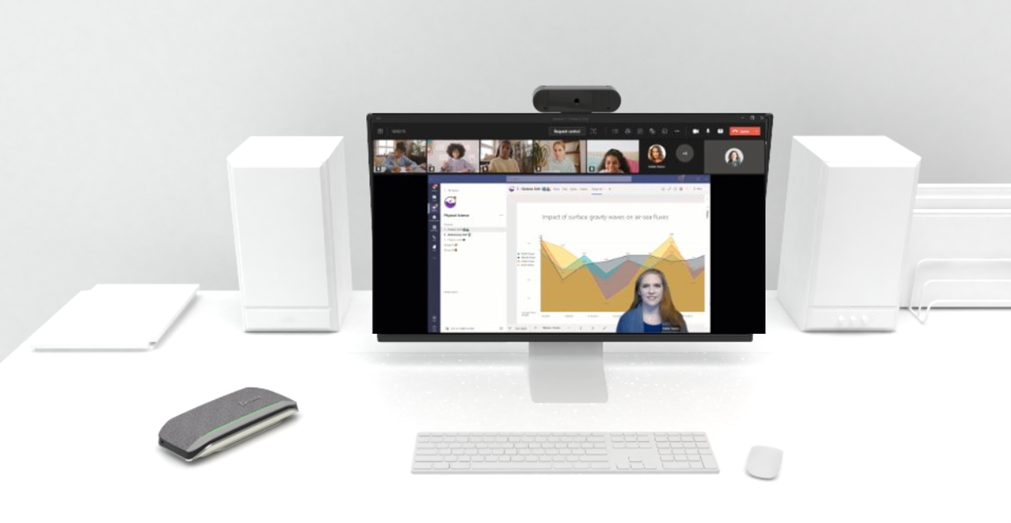
Die gezeigte Lösung lautet:
Ein persönlicher PC mit einer hochwertigen USB-Kamera und einem separaten USB-Freisprechtelefon-Audiogerät.
Warum dieses Layout und dieser Gerätetyp?
Ein kleinerer, ruhigerer und fokussierterer persönlicher Raum bedeutet, dass der Benutzer nicht über die Ablenkungen öffentlicher freigegebener Räume oder eines traditionellen Klassenzimmers verfügt. Ein PC mit Teams ermöglicht einen dedizierten Arbeitsbereich, und eine USB-Kamera stellt sicher, dass der Benutzer in der Besprechung in hoher Qualität gesehen wird. Ein Freisprechgerät eignet sich am besten in privaten Räumen, in denen Besprechungsaudio nicht mit anderen Geräuschen und Ablenkungen konkurrieren muss.
Angezeigte Geräte:
Persönlicher PC mit Windows 10 und externer Anzeige
Beispiel B:
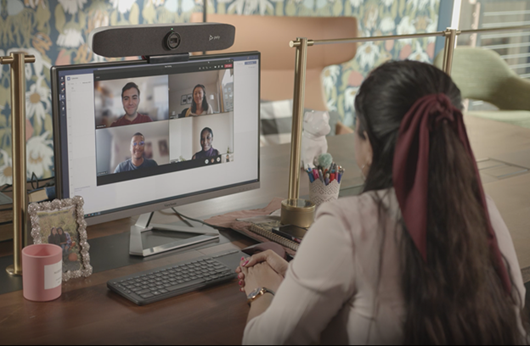
Die gezeigte Lösung lautet:
Ein persönlicher PC mit einer All-in-One-Kamera, einem Mikrofon und einer Lautsprecher-Soundbar.
Warum dieses Layout und dieser Gerätetyp?
Diese Lösung dient demselben Zweck wie Beispiel A und richtet sich an einen persönlichen Bereich mit Fokus. Ein PC mit Teams ermöglicht einen dedizierten Arbeitsbereich in Kombination mit einer Kombination aus USB-Kamera, Mikrofon und Lautsprecher-Soundbar.
Angezeigte Geräte:
Persönlicher PC mit Windows 10 und externer Anzeige
Installieren oder Einrichten dieser Lösung:
Sehr einfach. Dies kann vollständig von Endbenutzern erledigt werden, indem sie ihren PC mit den zertifizierten USB-Peripheriegeräten kombinieren. Kameras und persönliche Soundbars lassen sich ganz einfach über dem Display befestigen.
Klassenzimmer
Klassenzimmer, einschließlich herkömmlicher und umgekehrter Klassenräume, erfordern eine aktive Beteiligung aller Anwesenden. Eine effektive Anleitung, Diskussion und Zusammenarbeit zwischen vielen Parteien ist der Schlüssel.

Die gezeigte Lösung lautet:
Ein Kursraum, der sowohl für persönliche als auch für Remoteteilnehmer konzipiert ist, mit einem Layout, das eine einzelne Lehrkraft bietet, die beide Gruppen gleichzeitig adressiert.
Warum dieses Layout und dieser Gerätetyp?
Ein großes Display gibt Remoteteilnehmern eine physische Präsenz im Raum, zusammen mit Lautsprechern vor dem Raum, die es ermöglichen, ihre Stimmen von allen gehört zu werden, auch von den Schreibtischen, die am weitesten von der Quelle entfernt sind. Mikrofone befinden sich an der Vorderseite des Raums, sodass Lehrer und Schüler von allen gehört werden können. Ein herkömmliches Whiteboard für analoge Inhalte kann das Raumsystem erfasst und sowohl mit Teilnehmern im Raum als auch mit Remoteteilnehmern geteilt werden. Das digitale Microsoft Whiteboard ist auch eine gute Lösung für die Zusammenarbeit zwischen Remote- und persönlichen Kursteilnehmern sowie für nach dem Unterricht.
Angezeigte Geräte:
Teams-Räume System – Microsoft Surface Hub 2S
- Beachten Sie, dass die Surface Hub-Lösung eine Premium-Erfahrung für die Zusammenarbeit und interaktive Nutzung darstellt. Die Microsoft Teams-Räume Lösung in Kombination mit einer großen Anzeige kann in diesem Szenario als Alternative verwendet werden.
Analoge Whiteboard-Aufnahme – Logitech Brio Content Camera Kit
Kamera und Audio - Logitech Rally Plus Kit
Touch console for Room Control – Logitech TAP
Installieren oder Einrichten dieser Lösung:
Komplex. Dieser Raum verfügt über eine physische Installation, einschließlich Kabel, die einen sachkundigen AV-Bereitstellungspartner erfordert, um die Kamera- und Audiolösungen ordnungsgemäß zu planen und bereitzustellen, damit sie nahtlos für die Endbenutzer im Raum funktionieren.
Hörsäle
Ähnlich wie in Klassenzimmern enthalten Hörsäle zahlreiche Studenten, die sich auf eine Lehrkraft und alle Informationen konzentrieren müssen, die sie präsentieren. Hörsäle erfordern jedoch in der Regel nicht das gleiche Maß an Interaktion zwischen den Studierenden. Der Fokus liegt auf Informationen, nicht auf Zusammenarbeit.

Die gezeigte Lösung lautet:
Ein Hörsaal, der sowohl für persönliche als auch für Remoteteilnehmer konzipiert ist, mit einem Layout, in dem ein einzelner Pädagoge beide Gruppen gleichzeitig adressiert sowie Inhalte von einer Touchoberfläche aus erstellt und kommentiert.
Warum dieses Layout und dieser Gerätetyp?
Remoteteilnehmer können das gleiche Sichtfeld wie die persönlichen Teilnehmer über die montierte Kamera sehen. Der Dozent kann die Fernstudierenden über seine Kameras auf einem Bildschirm sehen. Ein dedizierter Präsentationsbildschirm und ein Touch-Surface-Bildschirm für Whiteboarding zeigen das Lehrmaterial des Dozenten für alle an. Deckenkachelmikrofone und leistungsstarke Lautsprecher sorgen dafür, dass der Dozent und alle Fragen der Studierenden klar gehört werden.
Angezeigte Geräte:
Teams-Räume System – Crestron Flex C100 for Teams mit installiertem Projektor und wagenbasierter Anzeige
Optionales Digitales Whiteboard – Microsoft Surface Hub 2S
Kamera – AVer CAM520 Pro
Installierte Audio – QSC und Sennheiser für große Räume
Installieren oder Einrichten dieser Lösung:
Hochkomplex. Dieser Raum verfügt über eine physische Installation, die einen sachkundigen AV-Bereitstellungspartner erfordert, um die Kamera- und Audiolösungen ordnungsgemäß zu planen und bereitzustellen, damit sie für die Endbenutzer im Raum nahtlos funktionieren. Die Installation erfordert Kenntnisse im Zusammenhang mit der Verdrahtung, Audiokonfiguration und korrekten Konfiguration des Microsoft Teams-Räume Systems und des zugehörigen Surface Hub 2-Geräts.
Mehrzweckräume
Teams können in fast jedem Bildungs- oder Mehrzweckbereich implementiert werden, den Sie sich vorstellen können. Bibliotheken, Präsentations- und Zusammenarbeitsräume mit gemischter Nutzung, Cafés und Freilufträume können mit einem Teams-System oder Teams-Geräten ausgestattet werden.
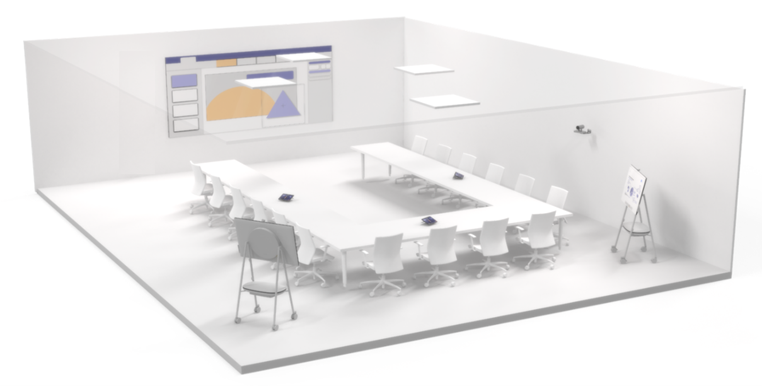
Diese Lösung wird wie folgt gezeigt:
Ein Raumsystem mit einem großen, projektorbasierten Front-of-Room-Display, mehreren Touch-Konsolen für den Betrieb und mehreren Surface Hub 2-Geräten für eine vielzahl von Anwendungen.
Angezeigte Geräte:
Teams-Räume System – Crestron Flex C100 for Teams mit installiertem Projektor
Optionale Dual Digital Whiteboards – Microsoft Surface Hub 2S
Kamera – Yealink UVC84
Installierte Audio – QSC und Sennheiser für große Räume
Installieren oder Einrichten dieser Lösung:
Hochkomplex. Ein mehrzweckfähiger Raum, wie beschrieben, erfordert einen sachkundigen AV-Bereitstellungspartner, der die projektorbasierten Anzeige- und Kamera- und Audiolösungen ordnungsgemäß plant und bereitstellt sowie sowohl das Microsoft Teams-Räume System als auch die zugehörigen Surface Hub 2-Geräte ordnungsgemäß so zu konfigurieren, dass sie nahtlos für die Endbenutzer im Raum funktionieren.
Sicherheit nicht vergessen
Es ist wichtig, sicherzustellen, dass Ihre Lösungen vor Cyberbedrohungen sicher sind. Microsoft verwendet modernste KI und Automatisierung, um Daten und private Informationen bei der Verwendung eines Teams-Räume Systems oder Geräts zu schützen. Der Schutz Ihrer Schule oder Institution beginnt mit der Identitäts- und Zugriffsverwaltung (über die Microsoft Entra ID) und der Geräteverwaltung (über Intune/AutoPilot).
Weitere Informationen
Sehen Sie sich die folgenden Seiten an, um mehr über Teams-Geräte und -Partner zu erfahren:
Microsoft Teams für Education – Eine hervorragende Informationsquelle für die Verwendung von Microsoft Teams im Bildungsbereich
Zertifizierte Geräte für Microsoft Teams – Eine umfassende Liste von Geräten, die für Microsoft Teams zertifiziert sind
Weitere Informationen zu Microsoft Teams-Räume – Ein Leitfaden für Microsoft Teams-Räume, der planung, bereitstellung und nutzung behandelt
Microsoft Teams-Räume Partnerprogramm – Eine Liste der weltweit verfügbaren Partner zur Unterstützung bei der Planung und Bereitstellung von Teams-Räume Systemen
Feedback
Bald verfügbar: Im Laufe des Jahres 2024 werden wir GitHub-Issues stufenweise als Feedbackmechanismus für Inhalte abbauen und durch ein neues Feedbacksystem ersetzen. Weitere Informationen finden Sie unter https://aka.ms/ContentUserFeedback.
Feedback senden und anzeigen für